Cách diệt virus trên máy tính Windows hiệu quả tại nhà
Máy tính của bạn có dấu hiệu chạy chậm, thường xuyên xuất hiện lỗi lạ? Rất có thể nó đã bị nhiễm virus! Hãy cùng Laptop Service tìm hiểu ngay cách diệt virus trên máy tính đơn giản tại nhà mà không cần dùng phần mềm, ai cũng có thể làm được!

Cách diệt virus trên máy tính bằng Windows Security
Windows Defender là công cụ chống virus được tích hợp sẵn trên Windows 10, 11, giúp bạn quét và loại bỏ virus mà không cần cài đặt phần mềm bên ngoài.
Cách thực hiện:
Bước 1: Mở Windows Security bằng cách nhấn tổ hợp Win + S, nhập “Windows Security” và chọn kết quả hiển thị.
Bước 2: Khi giao diện Windows Security hiển thị, chọn vào mục Virus & threat protection.
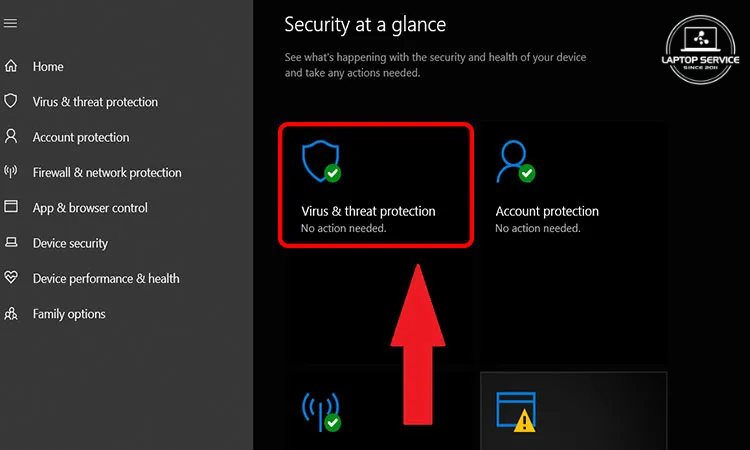
Truy cập vào Virus & threat protection.
Bước 3: Tiếp tục nhấp vào Scan options để xem các chế độ quét virus.
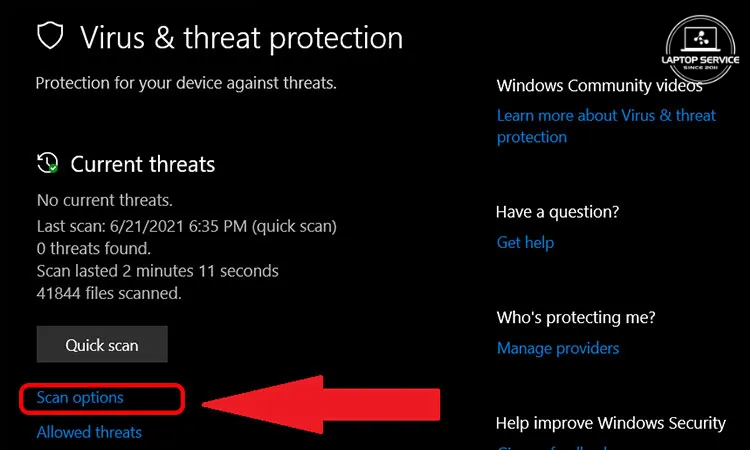
Nhấp vào Scan options để tiếp tục
Bước 4: Chọn Microsoft Defender Offline Scan, sau đó nhấn Scan now để tiến hành quét.
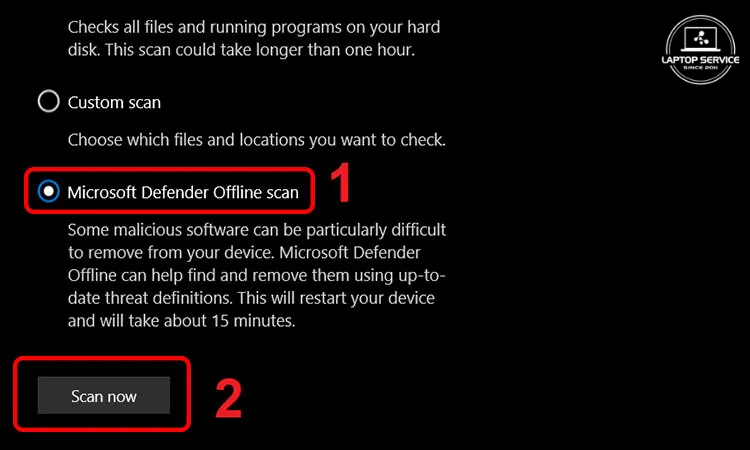
Thực hiện theo như hướng dẫn ở trên
Bước 5: Nhấn “Scan” và chờ quá trình quét hoàn tất. Thời gian quét có thể kéo dài khoảng 10 phút tùy vào số lượng tệp trên máy tính.
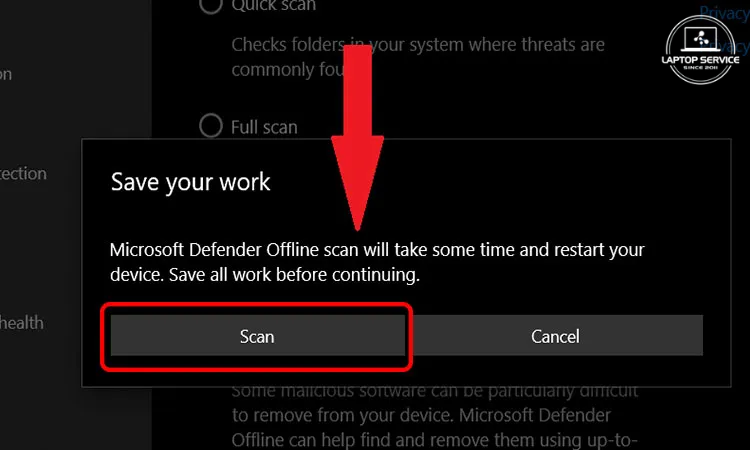
Bấm nút Scan để bắt đầu quá trình quét virus.
Những điều cần lưu ý khi diệt virus trên máy tính để đạt hiệu quả cao nhất
Diệt virus không đơn thuần chỉ là nhấn nút “Scan” và chờ đợi. Dưới đây là những lưu ý không thể bỏ qua giúp quá trình diệt virus trên máy tính hiệu quả hơn.
Luôn cập nhật phần mềm diệt virus
Virus và mã độc không ngừng tiến hóa, ngày càng tinh vi hơn để vượt qua các biện pháp bảo mật. Nếu phần mềm diệt virus của bạn đã quá cũ, nó có thể bỏ sót những mối đe dọa mới, khiến máy tính dễ dàng bị tấn công.
Cách kiểm tra cập nhật:
- Đối với Windows Defender: Vào Windows Security > Virus & threat protection > Check for updates.
- Đối với các phần mềm khác: Vào mục Settings hoặc Update để kiểm tra phiên bản mới nhất.
Sao lưu dữ liệu trước khi quét virus
Khi diệt virus, phần mềm có thể xóa hoặc cách ly các tệp bị nhiễm, kể cả những tệp quan trọng. Trong một số trường hợp, nó có thể xóa nhầm file không bị nhiễm, khiến bạn mất dữ liệu vĩnh viễn.
Vì vậy trước khi tiến hành diệt virus trên máy tính, bạn nên sao lưu dữ liệu vào ổ cứng di động, USB hoặc dịch vụ lưu trữ đám mây như Google Drive, OneDrive.
Nếu sử dụng Windows, có thể bật tính năng System Restore để khôi phục hệ thống nếu xảy ra lỗi.
Chạy diệt virus trong chế độ Safe Mode
Virus thường ẩn mình hoặc tự động tái tạo khi bạn cố gắng xóa chúng trong chế độ bình thường. Nhưng khi vào Safe Mode, chỉ các dịch vụ cần thiết của hệ thống được khởi chạy, giúp bạn tiêu diệt virus dễ dàng hơn.
Cách vào Safe Mode trên Windows:
- Nhấn Win + R, nhập msconfig, nhấn Enter.
- Chuyển sang tab Boot, tích chọn Safe boot, nhấn OK và khởi động lại máy.
- Sau khi quét virus xong, nhớ bỏ tích Safe boot để khởi động lại máy bình thường.
Diệt virus trên máy tính không chỉ là hành động tạm thời, mà nên trở thành một thói quen. Hãy luôn cập nhật phần mềm, sao lưu dữ liệu quan trọng và sử dụng Safe Mode khi cần thiết để đảm bảo quá trình diệt virus diễn ra hiệu quả nhất.
Bạn có đang thực hiện đầy đủ các bước trên chưa? Nếu chưa, hãy áp dụng ngay để bảo vệ chiếc máy tính của mình nhé!
Mọi thông tin chi tiết xin vui lòng liên hệ:
Laptop Service
Trụ sở: K28, Ngõ 68 Trung Kính, phường Yền Hòa, quận Cầu Giấy, TP Hà Nội
MST: 0105397200
Hotline: 097 198 0003
Facebook: https://www.facebook.com/suachualaptop24hhn/
Email: info@24hgroup.com.vn
Tin tức liên quan












